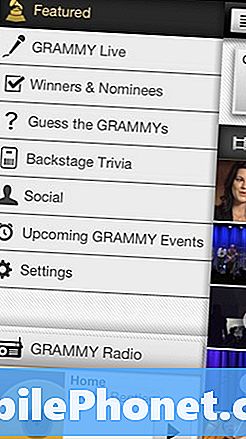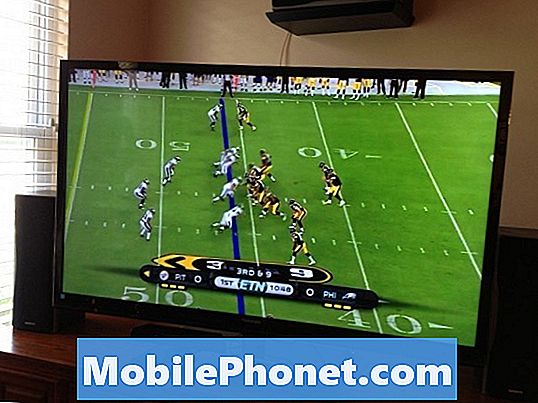Conţinut
Samsung Galaxy S6 și variantele sale tocmai au primit recent actualizarea Android Nougat și, deși mulți au anticipat lansarea, mulți proprietari au fost dezamăgiți pentru că au întâmpinat probleme la scurt timp după actualizare. Printre aceste probleme se numără diverse probleme legate de Bluetooth care trebuie soluționate imediat. Desigur, numai proprietarii care utilizează dispozitive Bluetooth se pot confrunta cu această problemă și chiar dacă de obicei nu utilizați căști BT, este mai bine să vă examinați temeinic telefonul.

Depanare: Sunteți doar unul dintre mulți proprietari S6 care au întâmpinat probleme cu telefoanele lor la scurt timp după ce le-au actualizat la Nougat. Deși este posibil ca aceste probleme să fie cauzate de unele fișiere și date corupte, există, de asemenea, posibilitatea ca problema să fie cauzată de o problemă de firmware cauzată de actualizarea Nougat. Trebuie să depanăm telefonul pentru a ști care este scorul real și dacă această problemă poate fi rezolvată sau nu fără ajutorul unui tehnician. Iată ce trebuie să faceți:
Pasul 1: utilizați alte dispozitive Bluetooth
Nu spun că setul cu cască Bluetooth este problema aici, vreau doar să știu cum se comportă telefonul atunci când este asociat și conectat la alte dispozitive BT. Apropo, ar putea fi mai mult o problemă de compatibilitate decât o problemă hardware și trebuie să știm care este.
Deci, presupunând că telefonul funcționează bine cu alte dispozitive, atunci am izolat deja problema pe dispozitivul pe care îl utilizați și știm acum că Bluetooth-ul telefonului dvs. este în regulă. În caz contrar, există șanse să aibă legătură cu versiunea Bluetooth de pe telefon. În orice caz, trebuie să continuați cu depanarea.
Pasul 2: Asociați telefonul la dispozitivul dvs. Bluetooth în timp ce vă aflați în modul sigur
Avem nevoie de telefonul dvs. pentru a rula în stare de diagnosticare, astfel încât să nu existe interferențe din partea aplicațiilor terțe în timpul depanării. Când toate elementele terță parte sunt dezactivate temporar, asociați și conectați setul cu cască la telefon în timp ce vă aflați în modul sigur pentru a afla dacă funcționează bine sau nu. Dacă funcționează bine, este posibil ca unele aplicații să cauzeze problema și acest lucru ne ușurează munca, deoarece trebuie doar să găsiți aplicațiile care ar putea avea legătură cu problema și să le dezinstalați.
Acesta este modul în care porniți telefonul în modul sigur ...
- Opriți dispozitivul.
- Țineți apăsată tasta de pornire.
- Când apare logo-ul Samsung Galaxy S6, eliberați tasta de pornire, apoi apăsați și mențineți apăsată tasta de reducere a volumului.
- Țineți apăsată tasta de reducere a volumului până când dispozitivul termină repornirea.
- Când apare „Mod sigur” în partea stângă jos, eliberați tasta de reducere a volumului.
- Dezinstalați aplicațiile care cauzează probleme.
Iată cum dezinstalați aplicații de pe Galaxy S6 ...
- Din ecranul de întâmpinare, atingeți Aplicații.
- Atingeți Setări.
- Sub „Dispozitiv”, atingeți Aplicații.
- Atingeți Manager aplicații.
- Glisați spre dreapta pe ecranul DESCĂRCAT.
- Atingeți aplicația dorită, apoi atingeți Dezinstalare.
- Atingeți Dezinstalare pentru a confirma.
Pasul 3: ștergeți toate cache-urile sistemului, astfel încât acestea să fie înlocuite
Presupunând că problema persistă în timp ce telefonul dvs. este în modul sigur, este timpul să mergeți după firmware-ul în sine. Am văzut cazuri în care serviciile și funcțiile de bază au încetat să funcționeze după o actualizare și acest lucru s-ar putea datora unor cache-uri corupte. Trebuie să excludem această posibilitate înainte de a continua cu alte metode. Acestea fiind spuse, iată cum ștergeți toate cache-urile corupte de pe telefon:
- Opriți dispozitivul.
- Apăsați și mențineți apăsate simultan tastele de creștere a volumului, Acasă și Alimentare.
- Când se afișează ecranul cu sigla Samsung Galaxy S 6, eliberați doar tasta de pornire.
- Când se afișează sigla Android, eliberați tastele de creștere a volumului și de pornire. „Instalarea actualizării sistemului” apare timp de 30 - 60 de secunde, urmat de meniul de recuperare a sistemului Android.
- Apăsați tasta de reducere a volumului până când se evidențiază „ștergeți partiția cache”.
- Apăsați tasta de pornire pentru a selecta.
- Apăsați tasta de reducere a volumului până când este evidențiat „da”.
- Apăsați tasta de pornire pentru a selecta.
- Când partiția de ștergere a cache-ului este completă, „Reporniți sistemul acum” este evidențiat.
- Apăsați tasta de pornire pentru a reporni dispozitivul.
Pasul 4: Resetați din fabrică Galaxy S6
După ștergerea partiției cache și problema încă apare, nu aveți altă opțiune decât să vă resetați telefonul. Dar înainte de a o face efectiv, asigurați-vă că faceți copii de rezervă ale fișierelor și datelor, deoarece acestea vor fi șterse și nu mai pot fi restaurate.
- Faceți o copie de rezervă a tuturor datelor din memoria internă.
- Dacă v-ați conectat la un cont Google pe dispozitiv, ați activat antifurt. Veți avea nevoie de numele dvs. de utilizator și parola Google.
- Din ecranul de întâmpinare, atingeți Aplicații.
- Atingeți Setări.
- Sub Personal, atingeți Backup și resetare.
- Dacă doriți, atingeți glisorul Copia de siguranță a datelor mele pe PORNIT sau OPRIT.
- Dacă doriți, atingeți glisorul Restaurare la PORNIT sau OPRIT.
- Atingeți Resetare date din fabrică.
- Atingeți Resetare dispozitiv.
- Dacă blocarea ecranului este activată, introduceți codul PIN sau parola.
- Atinge Continuă.
- Atinge Șterge tot.
Sper ca asta ajuta.
Microfonul Bluetooth Galaxy S6 este dezactivat în timpul apelurilor
Problemă: Am actualizat software-ul de pe Samsung Galaxy S6 la cel mai recent software Android actualizat și mai recent nougat-ul actualizat. De când am actualizat primul Android actualizat, microfonul Bluetooth devine automat dezactivat în timpul apelurilor, așa că nu pot folosi Bluetooth pe acest telefon. Vă rog să mă ajutați să rezolv această problemă.
Soluţie: Pe baza descrierii dvs., există posibilitatea ca memoria cache și fișierele dispozitivului să fie corupte. Deși actualizarea poate remedia problemele și elimina erorile dificil de înlăturat, dar uneori este, de asemenea, unul dintre factorii care se vor agrava. Pe de altă parte, dacă există aplicații necinstite care provoacă conflicte în sistem, acesta ar putea fi și motivul pentru care apare problema. În acest caz, vă voi prezenta procedurile de bază de depanare pentru a determina care este problema și ce a cauzat-o.
Pasul 1: Reporniți telefonul în modul sigur
Scopul pornirii dispozitivului în modul sigur este de a verifica dacă există o aplicație descărcată sau preinstalată care să declanșeze problema. Dar luați notă, acesta este doar un mediu Android în care aplicațiile terță parte vor fi dezactivate temporar și numai sistemul preinstalat va rula în sistem. Deci, în timp ce vă aflați în acest mod, încercați să utilizați Bluetooth-ul și să efectuați un apel și să vedeți dacă problema persistă. Dacă nu, atunci evident că există o aplicație care a provocat-o. Găsiți acea aplicație și dezinstalați-o pentru a remedia problema. Iată pașii pentru a porni telefonul în acest mod:
- Opriți Galaxy S6 Edge.
- Țineți apăsată tasta de pornire.
- Când apare „Samsung Galaxy S6 Edge”, eliberați imediat tasta de pornire și apoi țineți apăsat butonul de reducere a volumului.
- Continuați să țineți apăsat butonul de reducere a volumului până când telefonul termină repornirea.
- Când vedeți modul sigur în colțul din stânga jos al ecranului, eliberați butonul
Pasul 2: Ștergeți partiția cache a telefonului
Această metodă va fi efectuată dacă procedura anterioară nu va ajuta la telefonul dvs. De data aceasta, trebuie să readucem directorul cache la setările implicite pentru a ne asigura că toate cache-urile sunt noi și pot rula perfect către noul firmware. Dar nu vă faceți griji, această procedură nu va șterge fișierele și datele care au fost stocate pe telefonul dvs. Urmați acești pași:
- Opriți dispozitivul.
- Apăsați și țineți apăsate următoarele trei butoane în același timp: tasta de creștere a volumului, tasta Acasă și tasta de pornire.
- Când telefonul vibrează, eliberați tasta de pornire, dar continuați să apăsați și să țineți apăsate tasta de creștere a volumului și tasta Acasă.
- Când apare ecranul de recuperare a sistemului Android, eliberați tastele de creștere a volumului și de pornire.
- Apăsați tasta de reducere a volumului pentru a evidenția „ștergeți partiția cache”.
- Apăsați tasta de pornire pentru a selecta.
- Când partiția de ștergere a cache-ului este completă, „Reporniți sistemul acum” este evidențiat.
- Apăsați tasta de pornire pentru a reporni dispozitivul.
Cu toate acestea, după ștergerea partiției cache și comportamentul telefonului dvs. în același timp, puteți trece la următoarea metodă, deoarece ar putea fi o problemă gravă de firmware.
Pasul 3: Master Resetează dispozitivul
Întrucât toate procedurile nu au rezolvat problema, ultimul lucru pe care îl vei face telefonului tău este să faci resetarea. Prin această procedură, firmware-ul dispozitivului va reveni la valorile implicite din fabrică, iar fișierele și datele vor fi, de asemenea, noi. Dar, înainte de a trece la această metodă, vă recomandăm să creați o copie de rezervă a tuturor fișierelor importante, deoarece odată ce continuați, toate acestea vor fi șterse. Iată cum să vă resetați telefonul:
- Opriți Samsung Galaxy S6 Edge.
- Apăsați și țineți apăsate simultan tastele de creștere a volumului, Acasă și Alimentare.
- Când dispozitivul se aprinde și afișează „sigla de pornire”, eliberați toate tastele și pictograma Android va apărea pe ecran.
- Așteptați până când apare ecranul de recuperare Android după aproximativ 30 de secunde.
- Folosind tasta de reducere a volumului, evidențiați opțiunea „ștergeți datele / resetarea din fabrică” și apăsați tasta de pornire pentru a o selecta.
- Apăsați din nou butonul Vol Down până când opțiunea „Da - ștergeți toate datele utilizatorului” este evidențiată și apoi apăsați tasta de pornire pentru a o selecta.
- După finalizarea resetării, evidențiați „Reporniți sistemul acum” și apăsați tasta de pornire pentru a reporni telefonul.
conecteaza-te cu noi
Suntem întotdeauna deschiși la problemele, întrebările și sugestiile dvs., așa că nu ezitați să ne contactați completând acest formular. Acceptăm fiecare dispozitiv Android disponibil și suntem serioși în ceea ce facem. Acesta este un serviciu gratuit pe care îl oferim și nu vă vom percepe niciun ban pentru asta. Vă rugăm să rețineți că primim sute de e-mailuri în fiecare zi și este imposibil să răspundem la fiecare dintre ele. Dar fiți siguri că citim fiecare mesaj pe care îl primim. Pentru cei pe care i-am ajutat, vă rugăm să răspândiți mesajul împărtășind postările noastre prietenilor dvs. sau pur și simplu să vă placă pagina noastră de Facebook și Google+ sau urmăriți-ne pe Twitter.